Mainos
Et voi aina istua tietokoneesi edessä, mutta voit hallita sitä etäyhteyden avulla kolmella eri tavalla, joista et ehkä tiedä. Puhutaanpa keinoista hallita Windows-työpöytääsi etäyhteyden kautta, jotka ovat hieman… esoteerisia.
Tässä esitetyt menetelmät ovat erilaisia kuin tavalliset päätyökalut, kuten LogMeIn LogMeIn - Voit käyttää tietokonettasi etänä Lue lisää tai etätyöpöytäohjelmat Kuinka käyttää etäpöytäyhteyksiä kuten IT ProJos työskentelet yrityksen, jolla on sisäinen verkko, tietotekniikkaosastolla, kertoimet ovat melko hyvät, että joudut käyttämään etätyöpöytää kerran tai kahdesti. Etätyöpöytä on ... Lue lisää tai jopa asiakas / palvelin sovellukset, kuten VNC 4 VNC-palvelimen luovaa käyttöäMihin voit käyttää VNC-palvelimia paitsi käyttämään vain VNC-asiakkaita yhteyden muodostamiseen etätietokoneeseen? Kun pysähdyt ja pohdit sitä, kyky muodostaa yhteys ja hallita ... Lue lisää . Ne ovat kaikki hyviä, mutta katsotaanpa tänään jotain ainutlaatuisempaa!
Chrome Remote Desktop (CRD) on toinen Google-tarjous, jonka käyttö on virtaviivaista ja yksinkertaista. Asenna vain CRD-laajennus kotitietokoneeseesi ja voit käyttää sitä mistä tahansa maailman tietokoneesta, jossa on Chrome-selain ja CRD-laajennus.
Yhteys antaa sinulle korkealaatuisen kuvan etätyöpöydästä. Jopa alla olevassa kuvakaappauksessa voit nähdä, että se tarjoaa hienon, terävän kuvan.
CRD tarjoaa vain tarvittavat perustoiminnot: Voit lähettää kaksi erityistä näppäinyhdistelmää: Ctrl-Alt-Del ja PrtScrn. PrtScrn on Tulosta näyttö -toiminnon avain, joten voit tarttua kuvakaappaukseen etätyöpöydältä. Voit myös muuttaa työpöydän kokoa selaimeesi sopivaksi, pienentää sitä selaimeesi sopivaksi tai siirtyä koko näytön tilaan.
Nämä toiminnot ovat riittäviä suurimmalle osalle tietokoneen kaukosäätimistä. Ainoa erikoinen mainitsemisen arvoinen asia on, että CRD ei toimi Chromebookilla - ironista.
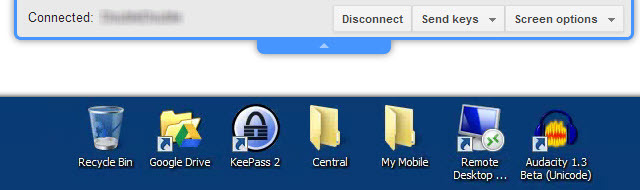
Jos etsit ilmaista, hienoa etätyöpöytäsovellusta, joka toimii ja jonka avulla voit antaa muille ihmisille väliaikaisen pääsyn tietokoneeseesi - tämä on hyvä vaihtoehto. Erez Zukerman kirjoitti myös vankan CRD: n, jonka otsikko on ”Hallitse muita tietokoneita etäältä ilmaiseksi Chromen etätyöpöydällä Hallitse muita tietokoneita etäkäyttöön ilmaiseksi Chromen etätyöpöydällä [Cross-Platform]Kuten monia muita teknisiä nörttejä, minua kehotetaan usein tarttumaan jonkin järjestelmän hallintaan etäyhteyden kautta ja pelastamaan sen käyttäjä joiltakin tekniikan pahoilta ilmenemismuodoilta. Tämä ei ole minun tehtäväni (en tee tätä ... Lue lisää ”, Kun se oli vielä beetaa. Katso lisätietoja.
Secure Shell - SSH
SSH (Secure Shell) -yhteydet etätietokoneisiin ovat komentorivipohjaisia. Jos olet joskus työskennellyt DOS-palvelussa tai käyttänyt komentokehote-ikkunaa, ymmärrät, mitä tämä tarkoittaa. Jos et ole, se tarkoittaa, että koko vuorovaikutus tietokoneesi kanssa vaatii kirjoitettuja komentoja.
Haittapuoli on, että lähettämällä tekstiä vain tietokoneiden välillä, asiat voivat tapahtua paljon nopeammin kuin koko työpöydän katseleminen. Oppimalla käyttämään erilaisia komentoja ja pääsemällä komentorivitiedostoihin voit tehdä melkein mitä tahansa Windows-tietokoneella etäyhteyden kautta.
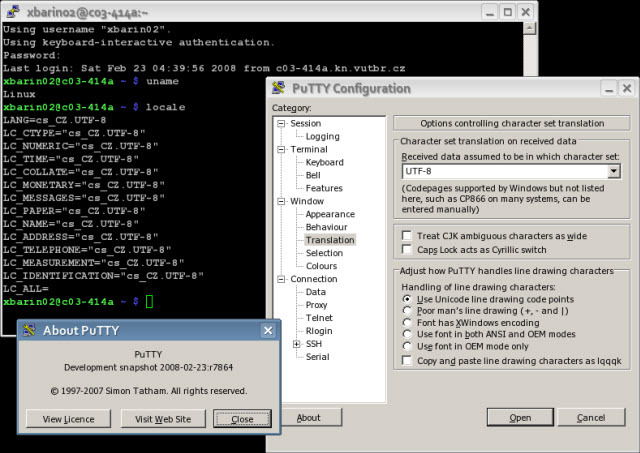
SSH-yhteyden muodostamiseksi etätietokoneeseesi tarvitaan ohjelma nimeltään an SSH-asiakas. Tämä voi olla itsenäinen asiakas, kuten Kitti, yllä olevassa kuvassa, tai verkkoselainpohjainen asiakas, kuten FireSSH for Firefox tai Suojattu kuori Google Chromelle. Kaikki niistä on esitelty Chris Hoffmanin artikkelissa ”4 helppoa tapaa käyttää SSH: ta Windowsissa 4 helppoa tapaa käyttää SSH: ta WindowsissaSSH on tosiasiallinen ratkaisu etäpäätelaitteiden turvalliseen käyttämiseen Linuxissa ja muissa UNIX-kaltaisissa järjestelmissä. Jos sinulla on etä SSH-palvelin, jota haluat käyttää, sinun on ladattava SSH-asiakasohjelma ... Lue lisää “. Jos et ole oikeasti perehtynyt käyttämiin eri komentoihin, lataa ja tulosta Windows CMD -komennot huijata arkki Aloittelijan opas Windowsin komentoriviinKomentorivillä voit kommunikoida suoraan tietokoneesi kanssa ja ohjata sitä suorittamaan erilaisia tehtäviä. Lue lisää .
Air kaukosäädin
Yhtenäinen kaukosäädin, kirjoittanut Unified Intents, on arvostettu Android-sovellus, joka toimii kuin television kaukosäädin, mutta tietokoneellesi. Sen avulla voit hallita Spotify musiikille, selaamiseen tarkoitetulle Chromelle ja jopa YouTube katseltaville. Jos teet esityksen työssä, voit hallita diaesitystäsi. Tai jos et halua istua ja lähteä sohvalta, voit jopa hallita tiedostoja tai sammuttaa tietokoneesi.

Sovelluksen käyttäminen edellyttää lataa ja asenna palvelinsovellus PC: lle, jota haluat hallita. Asenna sitten sovellus Android-laitteellesi. Unified Remote kommunikoi tietokoneesi kanssa joko Bluetooth- tai WiFi-yhteyden kautta. Tärkeää on tietää siitä, että sinä olet sinä täytyy olla ainakin samalla WiFi-verkon kantamalla, johon tietokoneesi on kytketty.
Samanlainen työkalu kauko-ohjata Windows 8 Kuinka hallita Windows 8 -tietokonetta mobiililaitteeltaJoskus on hienoa kytkeä vain kannettava tietokone HDTV: hen ja katsella Netflixiä - kunnes sinun on keskeytettävä se tai säädettävä äänenvoimakkuutta. Sitten sinun on nousta ylös ja kävellä yli ... Lue lisää Windows Phone- tai Android-laitteeltasi on Windows 8 Controller.
Takeaway
Tietokoneiden levinneisyys ja keskinäiset yhteydet kasvavat edelleen. Tällöin eri laitteiden hyödyntäminen eri tavoilla on paljon helpompaa. Käyttämällä mitä tahansa edellä mainituista menetelmistä tai mitä tahansa yleisempiä menetelmiä, sinulla on parempi hallinta ja joustavuus Windows PC: lläsi... mistä tahansa!
Käytätkö Windows-tietokoneesi etäältä säännöllisesti? Mikä on suosikkisi tapa tehdä niin? Onko neuvoja tai vinkkejä tarjota muille lukijoille? Kerro meille kommentti-osiossa. Me olemme kaikki tässä yhdessä.
Kuvapisteet:
Windows-tietokone intelfreepressin kautta, Google Chrome -kuvake WikiCommonsin kautta, SSH-näyttökuva sebastian_bergmannin kautta, Tiivistelmä sininen tausta WikiCommonsin kautta, Kitti WikiCommonsin kautta, Unified Remote - päänäyttö, Unified Remote - Spotify, Unified Remote - Chrome Google Playn kautta
Minulla on yli 20 vuoden kokemus IT: stä, koulutuksesta ja teknisestä ammatista, ja haluan jakaa oppimani kenelle tahansa muulle, joka haluaa oppia. Pyrin tekemään parasta mahdollista työtä parhaalla mahdollisella tavalla ja vähän huumorilla.
